Te habrás dado cuenta: abres WhatsApp, Facebook o Word y la pantalla se llena de sugerencias, resúmenes y botones nuevos con “magia” automática. Son funciones de inteligencia artificial pensadas para ayudarte, pero muchas veces interrumpen, distraen o directamente no te interesan. La buena noticia es que en casi todas estas apps vas a poder reducir su presencia, con matices que conviene conocer.

En este recorrido vas a ver qué opciones tienes hoy para limitar la IA en tu móvil, tu ordenador y tus redes sociales. Hablamos de Meta AI en WhatsApp, Galaxy AI en Samsung, Apple Intelligence, Microsoft Copilot, Pinterest y los resúmenes de Facebook. Cada servicio marca sus propias reglas y la trampa suele estar en los detalles de los menús, así que conviene ir caso por caso.
Lo primero es entender la idea común: casi ninguna plataforma te deja “apagar la IA” con un botón general, y muchas funciones vienen activadas por defecto. Si sabes dónde tocar, vas a poder recuperar una experiencia bastante más tradicional. Empezamos por donde menos control tienes y avanzamos hacia las que te dan más margen.
En WhatsApp, la apuesta fuerte es Meta AI, el asistente inteligente que aparece en tres sitios distintos: la barra de búsqueda, un botón flotante en la parte inferior de la app y un chat dedicado, como si fuese un contacto más. Con este asistente puedes hacer preguntas, pedir textos o generar imágenes, todo sin salir de la aplicación.
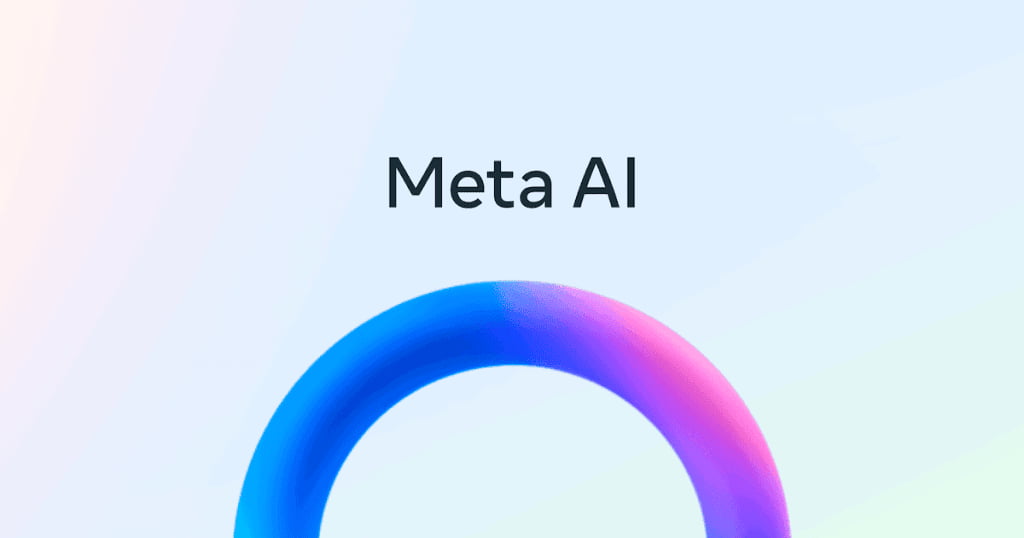
El problema es que, aunque no lo uses, su presencia es constante y ahora mismo no hay un ajuste para quitarlo del todo. Hay dos cosas que sí vas a poder hacer para reducir su impacto visual y práctico en tu día a día.
Por un lado, puedes eliminar el chat de Meta AI de tu lista de conversaciones. Solo tienes que dejar pulsado sobre ese chat y elegir “eliminar chat”. Desaparece de la vista, y con ello pierdes ese recordatorio constante de que la IA está ahí esperando. Si vuelves a tocar el botón flotante o la barra de búsqueda, se recreará, pero al menos no te acompañará todo el tiempo.
También te puede interesar:“Nunca Podremos Detectar la IA”: el Experto Andrej Karpathy Pide Eliminar los Deberes… y Abre un Debate en EducaciónPor otro lado, en los grupos donde seas administrador vas a poder expulsar a Meta AI igual que haces con cualquier miembro. Entra en la información del grupo, abre la lista de integrantes y quita a Meta AI de la misma. La barra de búsqueda con IA integrada y el botón flotante seguirán en la interfaz. Hoy por hoy no existe ningún ajuste interno que te permita desactivarlos por completo.
Este modelo de integración fuerte de IA no es exclusivo de Meta. Samsung hace algo parecido con Galaxy AI en sus móviles más recientes, donde agrupa funciones como Chat Assist para redactar mensajes, Photo Assist para editar fotos, Live Translate para traducir llamadas en tiempo real y varias sugerencias inteligentes repartidas por el sistema.

La diferencia es que, en los Galaxy, sí tienes un control algo más granular. Si abres Configuración y escribes “Galaxy AI” en el buscador interno de ajustes, entrarás en un panel donde se concentran muchas de estas funciones. Desde ahí, vas a poder ir desactivando cada herramienta una por una según lo que te moleste más.
Por ejemplo, puedes apagar Chat Assist para que el móvil deje de sugerirte respuestas automáticas en apps de mensajería, o desactivar Photo Assist si prefieres seguir editando tus imágenes a la antigua. Live Translate también se puede bloquear desde su propio interruptor. La clave es que Galaxy AI no tiene un botón único, así que para limitar la IA de verdad necesitas revisar esas secciones con calma.
En el terreno de Apple, la apuesta se llama Apple Intelligence y llega integrada en iPhone, iPad y Mac con una idea clara: mejorar textos, generar imágenes rápidas y conectarse con servicios externos como ChatGPT para tareas más complejas. Esta IA aparece en el teclado, en aplicaciones de sistema y en algunas herramientas nuevas de escritura.
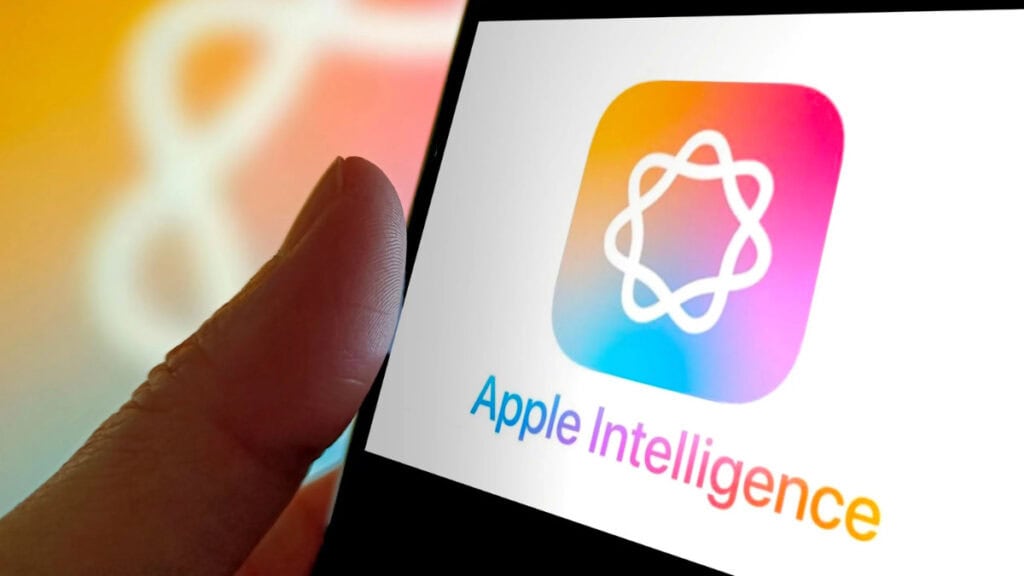
Si quieres alejarte de esa experiencia y dejar tu dispositivo más “clásico”, lo primero es ir a Configuración en tu iPhone o iPad (o a Ajustes del sistema en el Mac). Ahí entra en la sección “Apple Intelligence y Siri” y apaga el interruptor de Apple Intelligence. Con ese gesto limitas el comportamiento general de la IA en el dispositivo.
También te puede interesar:La IA Está Moldeando Nuestras Ideas Más de lo que Creemos, Hasta un Punto PreocupanteApple te da un control mucho más fino que merece la pena explorar. Dentro de Ajustes puedes entrar en “Tiempo de uso”, tocar en “Restricciones de contenido y privacidad” y buscar el apartado “Inteligencia y Siri”. En ese menú vas a poder bloquear o permitir, de forma individual, las herramientas de escritura inteligente, la creación de imágenes y las extensiones de inteligencia.
Estas extensiones controlan cuándo un proveedor externo, como ChatGPT, puede intervenir dentro de tu experiencia. Si las bloqueas, evitas que se manden contenidos a esos servicios desde el entorno de Apple, algo que a muchos usuarios les preocupa por privacidad. Es un punto clave porque te permite seguir usando el dispositivo con normalidad, pero sin esa capa extra de automatización.
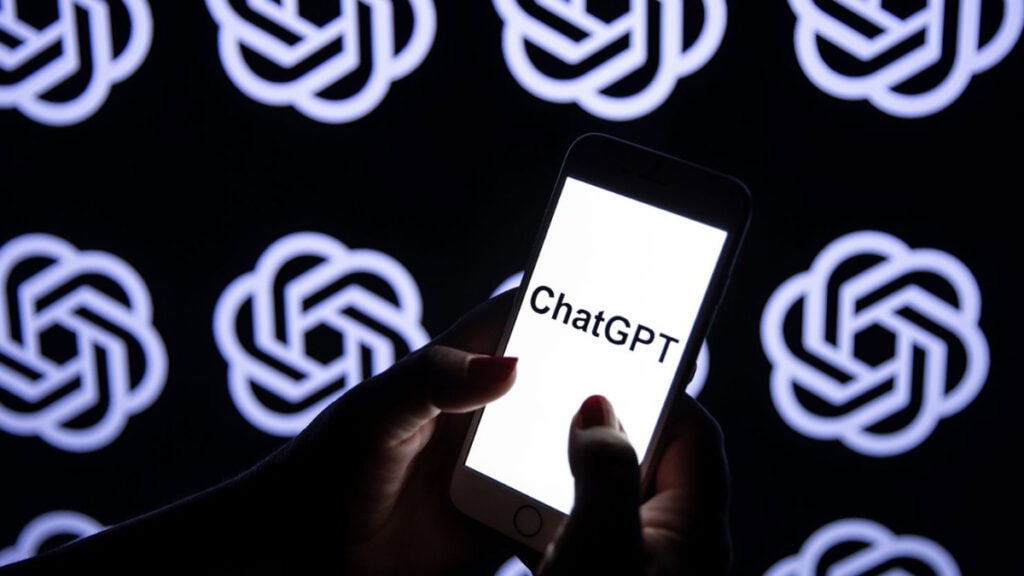
Hay un ajuste más que se mezcla con esta sensación de “demasiada ayuda inteligente”: los resúmenes automáticos de notificaciones. Si no te gusta que el iPhone agrupe y te presente resúmenes en vez de mostrar todos los avisos al momento, entra en Configuración, abre “Notificaciones” y desactiva la opción “Resumir Notificaciones”. No es IA pura en todos los casos, pero contribuye a esa sensación de sistema que decide por ti qué ver y cuándo.
Todos estos pasos están documentados en las páginas de soporte de Apple y se actualizan con frecuencia. Conviene revisarlos tras cada gran versión de iOS, iPadOS o macOS porque los menús pueden moverse ligeramente, aunque la ruta general suele mantenerse bastante parecida año tras año.
En el escritorio, la convivencia con la IA también se ha vuelto diaria con Microsoft Copilot, el asistente que se ha colado en Word, Excel, PowerPoint y Outlook para redactar borradores, resumir correos, analizar tablas de datos o incluso componer presentaciones enteras. Si no quieres este tipo de ayudas, aquí sí tienes una opción clara de desconexión total por aplicación.
En Windows, abre la aplicación donde quieras desactivar Copilot, por ejemplo Word. Entra en “Archivo” y luego en Opciones. Dentro de ese panel verás un apartado específico dedicado a Copilot o a funciones de asistente inteligente. Solo tienes que desmarcar la casilla que indica que Copilot está habilitado y guardar los cambios. Al cerrar y volver a abrir Word, el asistente ya no aparecerá.
En Excel y PowerPoint el proceso es prácticamente idéntico: también desde Archivo > Opciones, localizar la sección de Copilot, desactivar la casilla de activación y reiniciar la aplicación. Es importante este último paso, porque si no reinicias la app es posible que el botón de Copilot siga viéndose aunque ya esté marcado como deshabilitado internamente.
En Mac el ajuste cambia de sitio, pero la idea es la misma. Abre Word, ve al menú superior con el nombre de la aplicación y entra en “Preferencias”. Una vez dentro, busca “Herramientas de autoría y corrección” y localiza la opción de Copilot. Desde ahí puedes desactivarlo para esa app concreta y, de nuevo, tendrás que cerrarla y abrirla para que desaparezcan los iconos y sugerencias relacionadas con la IA.
Este método de control se basa en la documentación de soporte de Microsoft 365 a partir de 2024, cuando Copilot se integró de forma estable en la suite de escritorio y en la versión en línea. Algunas empresas, además, aplican políticas que bloquean Copilot a nivel de organización, así que si ves que la opción está bloqueada puede que dependa de tu administrador.
Algo parecido pasa en el mundo social de Meta, pero con un enfoque algo diferente. Facebook ha empezado a usar IA para generar resúmenes automáticos de los comentarios en algunas publicaciones públicas. En lugar de leer decenas de respuestas, el sistema te muestra un resumen corto del tono general, algo cómodo pero que a muchas personas les resulta frío o confuso.
Esta función no está desplegada para todo el mundo al mismo tiempo, así que puede que aún no la veas. Si ya te aparece y quieres quitarla, vas a poder hacerlo fromando parte de los ajustes de privacidad y visibilidad. El control se aplica a tus publicaciones, es decir, a cómo se resumen los comentarios que dejan en lo que tú compartes.
Para desactivar esos resúmenes, entra en el menú principal de Facebook y toca en “Configuración y Privacidad”. Después elige “Audiencia y Visibilidad”, entra en “Publicaciones” y desactiva la opción “Permitir resúmenes de comentarios en tus publicaciones”. A partir de ese momento, los comentarios volverán a mostrarse completos, sin síntesis automática generada por IA.
El cambio no afecta a cómo ves los comentarios en publicaciones de otras personas o páginas, porque eso depende de si ellas tienen activados o no sus propios ajustes. Es un control parcial, pero al menos te asegura que, en tu perfil, las conversaciones se mantienen tal y como las escriben los usuarios.
La presión para controlar mejor este tipo de funciones viene de lejos. Durante 2023 y 2024, diversos grupos de usuarios y organizaciones de defensa digital reclamaron más botones de apagado o al menos filtros visibles. En muchas de estas plataformas, las quejas han acabado convirtiéndose en cambios concretos, como el caso de Pinterest.

La red social visual empezó a llenarse de imágenes generadas por IA hasta el punto de que muchas personas sentían que perdían la inspiración original basada en fotos reales y dibujos hechos a mano. Ante ese ruido, Pinterest introdujo una función específica para reducir la aparición de contenido generado artificialmente en el feed.
Para acceder a este filtro, tanto en la app móvil como en la versión web, tienes que ir a Configuración y entrar en “Refinar tus recomendaciones”. Dentro verás un apartado llamado “Intereses de GenAI” que agrupa los temas relacionados con contenidos generados por inteligencia artificial. Desde ahí, puedes desactivar los intereses que no quieras ver o, si lo prefieres, apagarlos todos.
La propia compañía avisa de que incluso desactivando todos los intereses de IA, algunas imágenes generadas artificialmente pueden seguir apareciendo. La diferencia es que lo harán con bastante menor frecuencia y, en teoría, más alejadas de tus recomendaciones principales. Este matiz es importante porque deja claro que no se trata de un bloqueo total, sino de una reducción fuerte.
Los cambios de Pinterest responden también a un clima regulatorio distinto. Diversas autoridades han pedido que se etiqueten y se puedan filtrar mejor las imágenes generadas automáticamente, y la plataforma ha ido adaptando sus controles en 2024 para alinearse con esas peticiones y con los comentarios directos de la comunidad.
Al final, lo que vas a encontrar es un patrón común: las empresas integran la IA de forma agresiva para diferenciarse, y luego la ajustan cuando los usuarios reclaman más control. Entre Meta AI en WhatsApp, Galaxy AI en tu móvil Samsung, Apple Intelligence en iPhone y Mac, Copilot en Microsoft 365, los resúmenes de comentarios en Facebook y los filtros de imágenes de Pinterest, hoy ya tienes varias formas de desactivar la IA o, al menos, mantenerla en un segundo plano.
Si ves aparecer nuevos botones o resúmenes automáticos en tus apps a lo largo de 2025, la señal más clara de que hay una función de IA detrás es ese cambio repentino de comportamiento sin que tú lo hayas pedido. En cuanto notes algo así, merece la pena ir directo a Configuración y revisar las secciones de privacidad, recomendaciones y asistentes inteligentes. Con unos pocos toques, vas a poder recuperar una experiencia más tranquila y cercana a lo que estabas usando antes.

Directora de operaciones en GptZone. IT, especializada en inteligencia artificial. Me apasiona el desarrollo de soluciones tecnológicas y disfruto compartiendo mi conocimiento a través de contenido educativo. Desde GptZone, mi enfoque está en ayudar a empresas y profesionales a integrar la IA en sus procesos de forma accesible y práctica, siempre buscando simplificar lo complejo para que cualquiera pueda aprovechar el potencial de la tecnología.